「Surfshark(セーフシャーク)をテレビで利用したい!」
そんなときにおすすめなのがFire TV Stick(ファイアースティックティービー)です。
Fire TV Stickを活用すれば、スマート機能のない古いテレビであってもHDMI端子さえあればインターネット対応可能。
これによりテレビで動画見放題サービスを利用できます。
さらにSurfsharkを併用することで地域制限を回避してNetflixでジブリ作品を視聴したり、楽天Vikiで最新の韓国ドラマを楽しめます。
この記事では、SurfsharkをFire TV Stickに設定・使い方などを解説していきます。
SurfsharkはFire TV Stickに対応

まず、SurfsharkはFire TV Stickに対応しています。
このことは、Surfsharkの公式サイトでも案内されています。
スマートテレビに最適なVPNを利用する
VPNは、Apple TV、Samsung TV、Fire TV、Roku、Android TV、Chromecast、Nvidia Shieldなどに対応しています。
出典:Surfshark「スマートテレビに最適なVPNをダウンロードする」
SurfsharkをFire TV Stickに設定・使い方
ここからは、SurfsharkをFire TV Stickに設定・使い方を解説していきます。
Surfsharkアプリを検索する
Fire TV Stickを起動してから「探す」から「Surfshark」を検索します。
Surfsharkアプリをインストールする
アプリとゲームの項目に表示される「Surfshark」を選択してインストールをしましょう。
Surfsharkを開く
Surfsharkのインストールが完了したら開いてから「ログインする」を選択します。
※インストール済みのSurfsharkアプリは、リモコンの「ホームボタン」→「アプリ」の「すべて表示」から確認可能です。
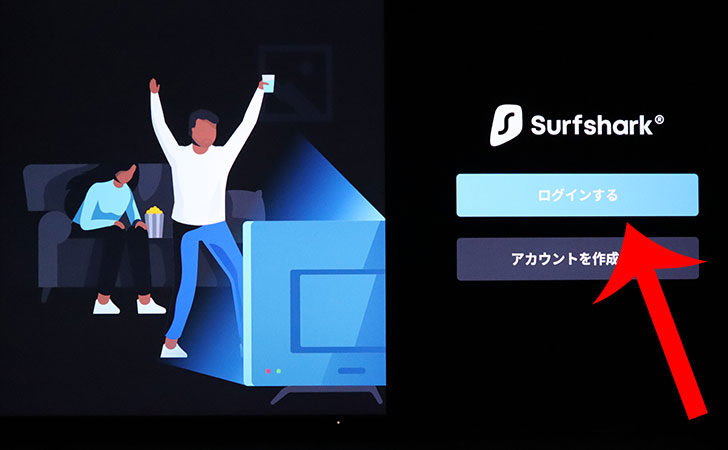
QRコードを読み取る
スマートフォンにSurfsharkアプリをインストール済みであれば、QRコードを読み込みましょう。
※「Eメール」と「パスワード」を直接入力してログインすることも可能です。
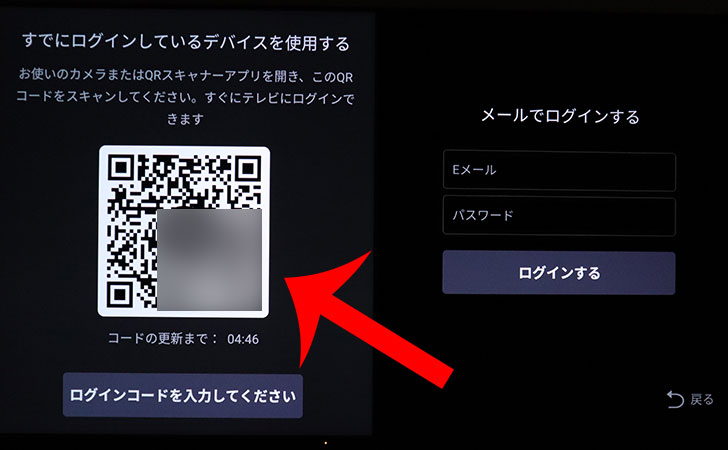
Surfsharkにログインする
Surfsharkアプリが起動して”別のデバイスでログインしようとしていますか?”というメッセージが表示されるので「はい」をタップします。
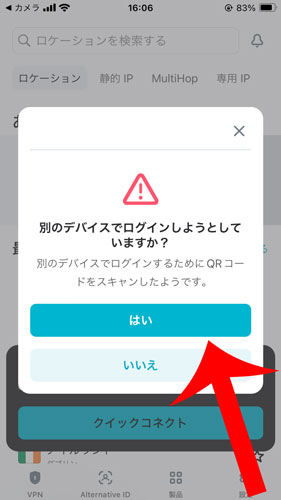
ログインを確認する
“ログインに成功しました!”というメッセージが表示されたら完了です。
テレビ画面に戻ってログイン完了を確認しましょう。
※ログインができない場合は、Surfsharkアプリを終了して再度試してみましょう。
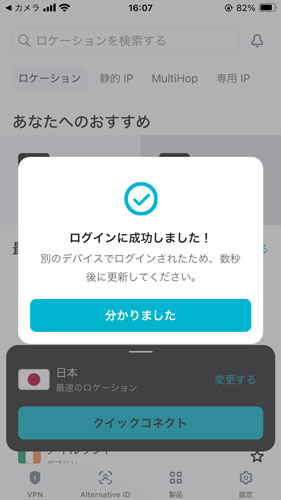
VPN接続する
これでSurfsharkでVPN接続できるようになりました。
国を選択してSurfsharkでVPN接続しましょう。
「クイックコネクト」を選択した場合は、現在地から一番近いVPNサーバーに接続されます。
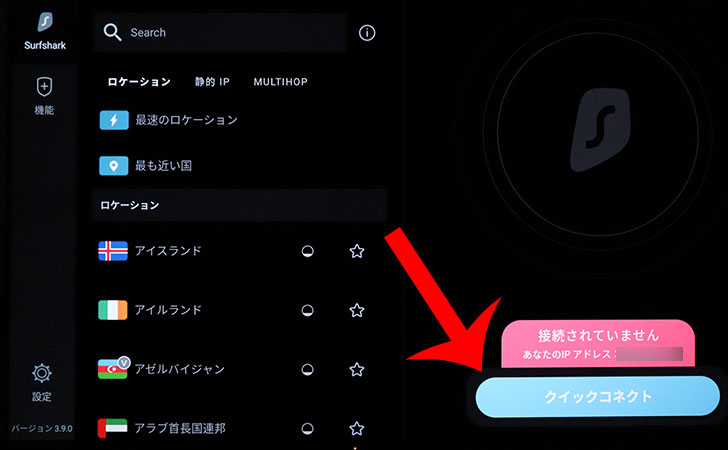
接続リクエストでOKを選択する
初めてSurfsharkでVPN接続する場合は、接続リクエストが表示されます。
“Surfsharkがネットワークトラフィックを監視するためVPN接続をセットアップしようとしています。信頼できるソースである場合にのみ許可してください。”というメッセージが表示されるので「OK」を選択します。
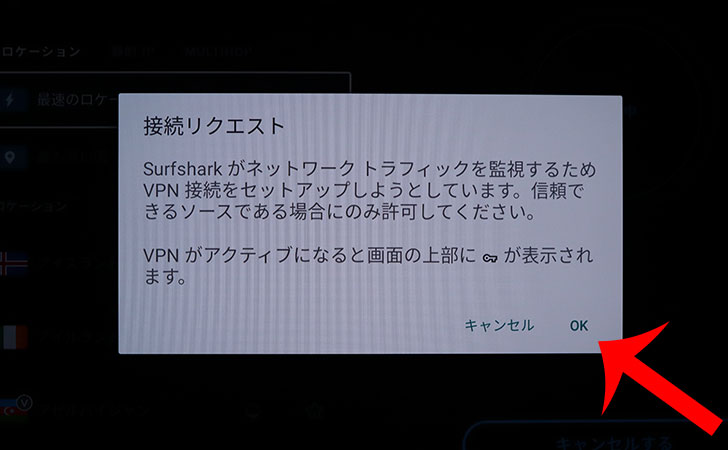
VPN接続を確認する
SurfsharkのVPN接続が完了したら”接続されています あなたのIPアドレス:◯◯◯”と表示されます。
VPNを切断したい場合は「切断する」を選択しましょう。
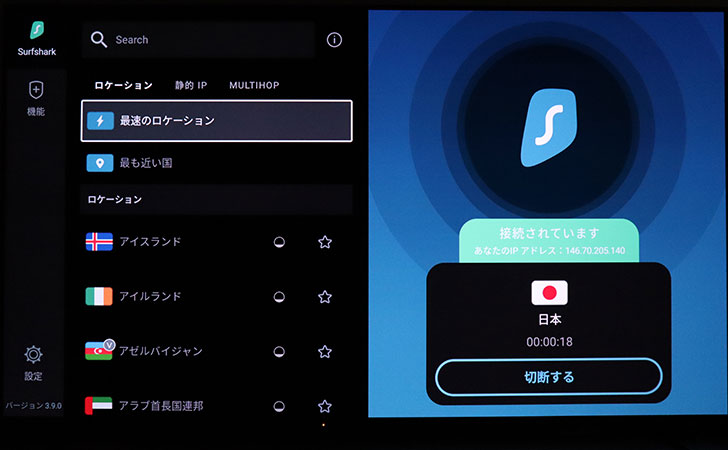
最後に
今回は、SurfsharkをFire TV Stickに設定する方法・使い方を解説しました。
SurfsharkをFire TV Stickに設定すれば、
- Netflixのジブリ作品
- 楽天Vikiの最新の韓国ドラマ・映画
- Viuのアジアドラマ
など、もっと多くのコンテンツをテレビで視聴できるようになります。
万が一、上手く活用できなくても30日以内であれば全額返金してもらうことが可能です。


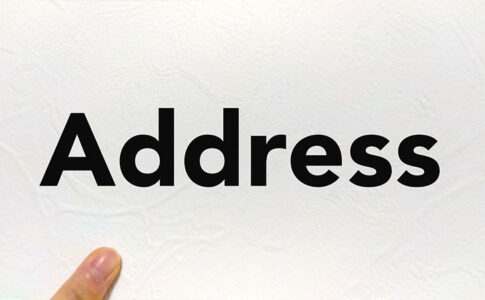





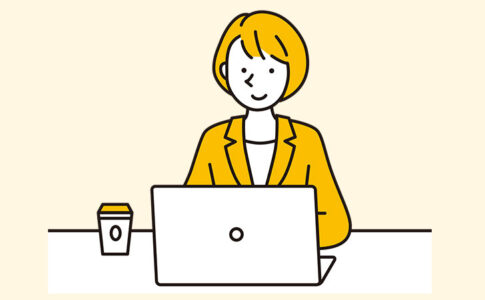

Fire TV Stickとは、Amazonが販売するテレビをインターネット対応できるデバイスです。
スマホのようにアプリストアから
をインストールしてエンタメコンテンツを楽しむことができます。